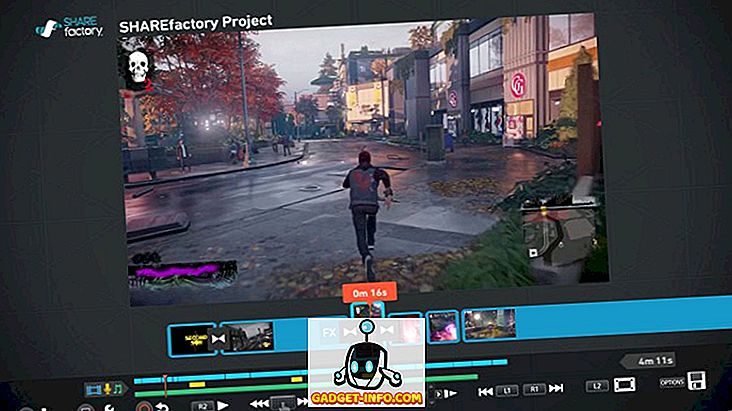La última actualización de Google para Android ha llegado en forma de una Vista previa del desarrollador, y como siempre, estamos entusiasmados. Para sorpresa de nadie, la última versión de Android se llama Android O (¡Oreo? ¡Ojalá!), Y trae consigo muchos cambios. La vista previa del desarrollador solo está disponible en los dispositivos Nexus y Pixel, por lo que si aún no puede hacer uso de ella y desea conocer todos los cambios que puede esperar de Android O, lo tenemos cubierto. Estamos enfrentando Android O vs Android N, y aquí están todos los cambios que debe conocer:
Android O vs Android N: Todos los cambios
1. Notificaciones
Google ha estado haciendo cambios en la forma en que se comportan las notificaciones en Android desde Marshmallow, y Android O no es diferente. Android O busca mejorar cada cosa buena que trajo Android Nougat, y algo más. Con Android O, estamos recibiendo canales de notificación, que son básicamente categorías en las que una aplicación puede clasificar sus notificaciones. Esto significa que en lugar de tener que cambiar la configuración de notificación para una aplicación completa, los usuarios ahora tendrán un control aún más preciso sobre los tipos de notificaciones que desean.

Las notificaciones también se pueden posponer en Android O, y esto realmente parece una buena característica. Los usuarios podrán simplemente deslizar una notificación y tocar el ícono de repetición para posponer la notificación por un tiempo predeterminado de 15 minutos. Esto se puede extender (al menos en la Vista previa del desarrollador actual) a un máximo de 1 hora. Personalmente, me gustaría tener algún tipo de tiempo personalizado aquí, la forma en que la "Bandeja de entrada" maneja los correos electrónicos dormidos, pero esta es solo la primera Vista previa del desarrollador, así que hay mucho tiempo para eso.

También hay un pequeño cambio en el comportamiento de Notification Shade en Android O. Mientras se desliza dos veces en la barra de estado en Android Nougat, se utiliza para ocultar algunas de las notificaciones inferiores para mostrar correctamente el panel de configuración rápida, Android O las convierte en pequeñas iconos de aplicaciones en la parte inferior de la Sombra de notificación en su lugar. Por lo tanto, mientras el panel de Configuración rápida se muestra correctamente, aún podrá ver las aplicaciones que tienen notificaciones pendientes, sin tener que volver a deslizarlas.

2. Ajustes rápidos
Hablando de Configuración rápida, hay un pequeño cambio en la forma en que se comporta el panel de Configuración rápida. En Android Nougat, tocar los íconos de WiFi, Bluetooth, etc. abriría la Configuración rápida expandible para ese elemento en particular, pero en Android O, esto funciona de manera muy diferente. Si toca en los íconos para cosas como WiFi, Bluetooth, etc., simplemente los activará / desactivará . Sin embargo, si toca el texto debajo de estos elementos, lo llevará a la Configuración rápida expandible para el elemento.

Si bien este es definitivamente un cambio al que nos tomará un tiempo acostumbrarnos, eventualmente nos ahorra un toque, si simplemente queremos activar WiFi o Bluetooth, como en Android Nougat, tendríamos que tocar el ícono para acceder a la Configuración rápida expandible y luego alternar WiFi. En Android O, simplemente podemos tocar el ícono de WiFi para activarlo o desactivarlo.
3. Administrador de archivos incorporado
Android ha tenido un administrador de archivos incorporado bastante bien redondeado, aunque oculto, desde hace bastante tiempo, y aunque anteriormente se podía acceder a él desde la pantalla "Almacenamiento" en Configuración, ahora tiene su propio icono en el Cajón de aplicaciones . En Android Nougat, solo había un ícono de Descargas en el Cajón de aplicaciones, pero este ha sido reemplazado por el ícono de Archivos en Android O.

Aún tiene la opción de ir a "Descargas" dentro de la aplicación Archivos, y las opciones de clasificación son mucho más fáciles de ver en la nueva aplicación, en comparación con el Administrador de archivos oculto en Android Nougat. Si necesita un archivo para la administración básica de archivos, este Administrador de archivos debería funcionar bien para usted. Para administradores de archivos más potentes, Android tiene muchas opciones para usar.
4. Página de configuración
Más allá de “cambios esenciales en todas las versiones de Android”, la página de Configuración está viendo otra revisión, y parece que el panel deslizable de Android Nougat no funcionó bien con los diseñadores en Google, porque se ha iniciado. desde la Vista previa del desarrollador de Android O. Además, la página Configuración ahora opta por categorizar agresivamente los elementos en categorías más amplias, lo que resulta en una lista superior mucho más corta en la lista Configuración.

El tema monocromo que ocupa el centro de escena aquí en realidad se ve bastante bien, y aunque la nueva organización de opciones definitivamente tomará algún tiempo para acostumbrarse, creo que es un buen paso hacia una pantalla de Configuración más organizada. Incluso si no lo es, todos vamos a utilizar la opción de búsqueda, de todos modos.
5. Imagen en imagen
Picture in Picture se introdujo por primera vez en Android Nougat, pero solo estuvo disponible para televisores Android, pero, debido a la falta de televisores Android que se utilizan (al menos en comparación con el número de teléfonos Android), siempre ha habido una falta de soporte de terceros para la característica. Con Android O, Google está incorporando la función a teléfonos y tabletas, y esperamos que esto también permita que los desarrolladores participen en ella.

Espero muchas más aplicaciones que permitan el modo Imagen en imagen, para poder ver mis videos favoritos y navegar por Reddit al mismo tiempo.
6. Atajos de pantalla de bloqueo personalizados
Seamos honestos, ¿cuántas veces usaste esos accesos directos en la pantalla de bloqueo? Si te estás preguntando de qué atajos estoy hablando, solo sirve para demostrar mi punto. Sin embargo, la razón por la que la mayoría de la gente no los usó en el stock de Android Nougat, es porque realizaron funciones a las que se podía acceder con mayor facilidad a través de otros métodos. Con Android O, Google ofrece a los usuarios la posibilidad de agregar aplicaciones personalizadas a esos accesos directos, lo que los hace realmente útiles. Ahora puede agregar elementos como "Indicaciones para el hogar", "Redactar nuevo correo electrónico" y más a los accesos directos de la pantalla de bloqueo, lo que hace que las acciones que tome sean mucho más fáciles de realizar.

7. Barra de navegación personalizable
Con Android O, los usuarios también tendrán la posibilidad de personalizar la barra de navegación, algo que solo fue posible con las ROM personalizadas en versiones anteriores de Android, como Android Nougat. Si bien para ello será necesario habilitar el sintonizador de interfaz de usuario del sistema, se puede hacer con bastante facilidad. Android O ofrece a los usuarios la opción de agregar botones a la barra de navegación, que incluyen elementos como la flecha izquierda y derecha, y más.

Además, Android O agrega la capacidad de ajustar la posición de los botones de la barra de navegación; los usuarios pueden hacer que se inclinen hacia la izquierda, hacia la derecha, o los botones se pueden apretar más cerca en la parte central de la barra de navegación.
8. Pantalla ambiente
La pantalla ambiental también ha sufrido muchos cambios en Android O. Mientras que en Android Nougat, la pantalla ambiental solía mostrar notificaciones muy detalladas, Android O opta por un uso mucho más limpio y con menos batería de la pantalla ambiental. Las notificaciones en la pantalla de ambiente ahora se muestran como pequeños iconos, que se muestran uno al lado del otro en una barra estrecha. Los íconos son casi demasiado pequeños, y esto obviamente consumirá mucha menos energía de la batería, tocar un poco la barra estrecha (y dos toques, es un poco difícil).
En los cambios más bienvenidos a la Pantalla ambiental, las notificaciones entrantes se muestran de una manera mucho más enriquecedora, con opciones para responder, archivar (para Gmail) y más, según las acciones de notificación admitidas por la aplicación. Esto contrasta con Android Nougat, donde, aunque las notificaciones mostraron bastante detalles, no ofrecieron acciones rápidas a los usuarios.
9. Iconos adaptativos
Otro cambio que trae Android O, es también uno que apunta a cosas más grandes y mejores por venir ... probablemente. Google anunció la compatibilidad con Adaptive Icons en Android O, y aunque todavía no son compatibles con ninguna de las aplicaciones de Developer Preview, su descripción es prometedora, aunque vaga. Del anuncio de Google “Los iconos adaptativos [son iconos] que el sistema muestra en diferentes formas, según una máscara seleccionada por el dispositivo. El sistema también anima las interacciones con los íconos y los usa en el iniciador, los accesos directos, las configuraciones, los cuadros de diálogo para compartir y en la pantalla de resumen ”.

Básicamente, cada aplicación que admita íconos adaptativos podrá adaptar su ícono al tema seleccionado por el usuario, por lo que si usa un tema con íconos redondeados, todos los íconos de su dispositivo se mostrarán como íconos redondos solamente ... no discontinuidades de cualquier tipo. Un anuncio como este hace que parezca que la temática podría convertirse en una parte mucho más profundamente integrada del entorno Android, un pensamiento que se ve acompañado por la opción "Dispositivo de dispositivo" que está disponible dentro de la configuración de "Pantalla" de los dispositivos Pixel en el Android O Developer Preview.
10. Instalar aplicaciones de fuentes externas
Android siempre ha sido liberal en cuanto a dónde obtiene aplicaciones un usuario. A diferencia de su competencia (iOS), Android permite a los usuarios instalar aplicaciones desde cualquier lugar, siempre y cuando los usuarios habiliten la opción "Fuentes desconocidas" en la Configuración de seguridad. En Android Nougat, siempre que habilite la configuración para permitir la instalación de aplicaciones de fuentes desconocidas, básicamente puede descargar aplicaciones de Internet, obtener archivos APK a través de Bluetooth o instalarlos utilizando ES File Explorer. Sin embargo, en Android O, tendrá que otorgar permiso para cada fuente, individualmente.

Esto significa un poco más de trabajo, pero también asegurará que las aplicaciones no instalen otras aplicaciones por sí mismas, lo que hace que su dispositivo sea un poco más seguro de lo que ya es. Por lo tanto, un poco de trabajo extra, para un poco de seguridad adicional ... no suena como un mal negocio.
11. Optimización de la batería
Android siempre ha estado trabajando duro para mejorar la duración de la batería que puede extraer de su dispositivo. Incluso con las baterías cada vez más grandes, los usuarios siguen buscando más, y esto solo puede lograrse cuando un software excepcionalmente optimizado está utilizando un buen hardware. Con Android O, Google busca mejorar aún más las mejoras que realizó en las optimizaciones de la batería en Android Nougat.
La función Doze, que se introdujo por primera vez en Android Marshmallow y se mejoró aún más en Android Nougat, se está volviendo aún más agresiva en Android O, con más restricciones en las cosas que las aplicaciones pueden hacer en segundo plano y la frecuencia con la que pueden hacerlo. hazlo. Android O impone restricciones mucho más estrictas a las aplicaciones que solicitan actualizaciones de ubicación, registran transmisiones implícitas y ejecutan servicios en segundo plano. Si bien realmente no podemos juzgar la diferencia que esto está haciendo, ya que es una Vista previa del desarrollador, ciertamente podemos esperar que funcione tan bien como Google nos dice que lo hará.
12. Cambios en el comportamiento de la aplicación
En Android O, también se están realizando cambios en la forma en que se comportan las aplicaciones y en el tipo de interacciones que pueden admitir. Dado que las aplicaciones de Android ahora están disponibles en Chrome OS, Google ha anunciado compatibilidad con un modelo de navegación de teclado mucho más confiable y predecible en las aplicaciones. Además, a diferencia de Android Nougat, las aplicaciones en Android O ahora pueden usar ventanas emergentes personalizadas, en lugar del cuadro estándar de Alerta del sistema. Esta podría ser una característica potencialmente buena, pero estoy seguro de que será abusada por aplicaciones mal diseñadas y que en realidad podría resultar en una mala experiencia de usuario. Sin embargo, espero que no, porque los cuadros emergentes personalizados y correctamente implementados pueden hacer que las aplicaciones sean aún más atractivas y divertidas de usar que nunca.
13. Cambios menores en la interfaz de usuario
Aparte de estos grandes cambios, Android O también cambia muchos elementos de la interfaz de usuario, en comparación con Android Nougat. La barra de navegación, por ejemplo, se oscurece cuando el cajón de la aplicación Pixel Launcher se desliza hacia arriba y se ve mucho mejor de lo que hacía en Android Nougat. Además, hablando del cajón de la aplicación, ahora se puede abrir deslizando hacia arriba en cualquier lugar de la pantalla de inicio, que es definitivamente más fácil y mucho más intuitivo.

La barra de estado en Android O es mucho más densa de la información, y lo compensa con el uso de fuentes de fecha y hora más claras y más claras (que, por cierto, se ven bien). Además, a diferencia de Android Nougat, no puede hacer que el porcentaje de batería aparezca dentro del propio icono de la batería, solo se coloca al lado del icono de la batería. Otra diferencia clave con Android Nougat es que, mientras que en Android 7, el ícono de la batería cambió a la página de Configuración rápida, Android O lo mantiene en la barra de estado, y elige mostrar solo un interruptor para "Ahorro de batería" en la Configuración rápida, lo que termina ahorrando a los usuarios un toque para habilitar esa opción, por lo que no me estoy quejando exactamente.
La opción de editar el panel de Configuración rápida también está disponible directamente en la barra de estado, lo que facilita la personalización del panel de Configuración rápida, pero también abarrota la Barra de estado un poco. Ver que la personalización del panel de Configuración rápida no es algo que la gente haga muy a menudo, esto parece un poco excesivo.
14. Otros cambios de Android O
Otros cambios, o cambios que a los usuarios normales no les importan realmente, y los desarrolladores probablemente sí, también son abundantes en Android O. En primer lugar, Android O ofrece soporte para las API de Autocompletar Esto permitirá que las aplicaciones les soliciten a los usuarios que las registren como la aplicación de autocompletar oficial (predeterminada) en su dispositivo, para que puedan completar automáticamente la información que los usuarios ingresan con frecuencia. Android O también anuncia compatibilidad con una gama de colores más amplia, de modo que las aplicaciones que se ocupan de fotos y videos (generalmente aplicaciones de edición) puedan hacer uso de las pantallas cada vez más sorprendentes que estamos viendo en los buques insignia en estos días, y proporcionar una mejor experiencia para usuarios
WebViews también utilizará la representación multiproceso como predeterminada. Esto estaba disponible como una opción en Android Nougat, pero al convertirlo en predeterminado en Android O, Google apunta a hacer que las aplicaciones que usan WebViews carguen el contenido más rápido y puedan manejar las fallas, lo que las hace mucho más confiables. Además, las aplicaciones podrán utilizar la verificación de navegación segura de Google, para que los usuarios puedan permanecer protegidos contra sitios web maliciosos.
Android O también mejora el Android Runtime, haciéndolo hasta 2 veces más rápido de lo que era en Android Nougat. Junto con eso, Android O trae Network Aware Networking a dispositivos Android, un término que básicamente significa que los dispositivos Android podrán comunicarse entre sí a través de una red WiFi, incluso si la red no está conectada a Internet.
¿Te gustan los cambios que trae Android O?
Es solo la primera versión para desarrolladores de Android O, y ya hay muchos cambios sobre Android Nougat, lo que significa que en futuros lanzamientos de versiones previas de Android O habrá muchos más, y seguiremos actualizando este artículo. Con cualquier cambio emocionante que veamos. Sin duda estamos entusiasmados con algunas de las perspectivas de Android O, incluidos los iconos adaptativos y el modo PiP en teléfonos y tabletas. ¿Que pasa contigo? ¿Crees que Android O será una actualización impresionante sobre Android Nougat? Háganos saber en la sección de comentarios.